Reklama
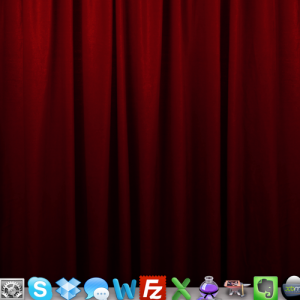 Naše počítače neustále pracujeme. Naše počítače Mac majú tendenciu byť naplnené užitočnými aplikáciami navrhnutými tak, aby nám pomáhali robiť veci čo najefektívnejšie. Či už preferujete aplikáciu Pages, Final Cut alebo jednoduchý webový prehliadač, existuje veľa spôsobov, ako vykonať prácu.
Naše počítače neustále pracujeme. Naše počítače Mac majú tendenciu byť naplnené užitočnými aplikáciami navrhnutými tak, aby nám pomáhali robiť veci čo najefektívnejšie. Či už preferujete aplikáciu Pages, Final Cut alebo jednoduchý webový prehliadač, existuje veľa spôsobov, ako vykonať prácu.
Problém je v tom, že na našich počítačoch Mac existuje veľa vecí rozptyľovať nás Procrastinate na Facebooku s týmito skvelými nápadmi [Týždenné tipy na Facebooku] Čítaj viac z práce. Či už to hrá hry Ako pripojiť herný ovládač k počítaču MacVäčšinu svojich hier som hrával v počítači. To všetko sa zmenilo, keď vyšla ďalšia (to znamená súčasná) generácia konzol. Jednako, tieto zariadenia mali značný sortiment ... Čítaj viac alebo robíte niektorú zo stoviek zábavných vecí, je ľahké stratiť zameranie a ocitnete sa pod tlakom v stanovenom termíne, pretože ste príliš veľa času trávili tým, čo by ste nemali.
Samozrejme, neexistuje žiadny magický spôsob prestaňte odkladať 5 Dômyselné nástroje na písanie správnych dokumentov Dobré písanie prichádza s akoukoľvek prácou. Musíte urobiť dojem na každý e-mail a na všetky odoslané dokumenty. Nemusíte byť vynikajúci autor, pretože vám tieto nástroje pomôžu. Čítaj viac , ale narazili sme na riešenie, ktoré by vám mohlo pomôcť. Užitočný program s názvom Desktop Curtain skrýva za oponou toľko alebo málo, koľko len chcete, takže sa môžete zamerať na presne to, čo musíte urobiť, s tými obťažujúcimi rozptýleniami zastrčenými na neskôr. Je to dokonca aj u nás Najlepšie stránky Mac aplikácií Najlepšie Mac aplikácie na inštaláciu do MacBooku alebo iMacuHľadáte najlepšie aplikácie pre svoj MacBook alebo iMac? Tu je náš komplexný zoznam najlepších aplikácií pre MacOS. Čítaj viac , takže viete, že je to dobré.
Zadarmo Vs. poistné
Aplikácia je dodávaná s bezplatnou verziou, ktorú si môžete stiahnuť a užiť si, ale chýba jej niekoľko skvelých funkcií. S investíciou 5 dolárov do prémiovej verzie získate:
- Nastaviť vlastný obrázok ako pozadie z histórie obrázkov
- Konkrétne možnosti izolácie okna
- Ovládanie klávesovou skratkou
- Schopnosť spustiť program v ponukovej lište
Vďaka bezplatnému programu máte možnosť spustiť aplikáciu navždy, takže ak tieto ďalšie funkcie nechcete, môžete 5 dolárov uložiť a používať tak dlho, ako budete chcieť.
Pomocou aplikácie
Desktop Curtain je neuveriteľne prispôsobiteľný, takže si ho môžete pripraviť sami. Samozrejme, budete musieť stráviť trochu času vyladením všetkého podľa svojich predstáv, ale aplikácia je navrhnutá dobre, takže nebude potrebovať veľa úsilia na to, aby všetko prebehlo.
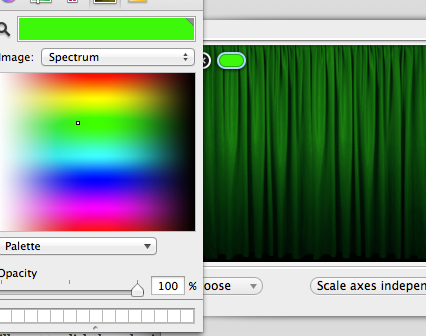
Najprv budete chcieť nastaviť vzhľad závesu. Ak sa chystáte držať dizajnu základnej clony, budete chcieť kliknúť na farebnú ikonu a zvoliť vzhľad a farbu. Farebné koliesko môžete posúvať alebo zvoliť jednu z ďalších možností na rýchlu a ľahkú voľbu farby. Môžete tiež vylepšiť možnosti, ako je krytie a ďalšie, aby záves vyzeral presne podľa vášho želania.
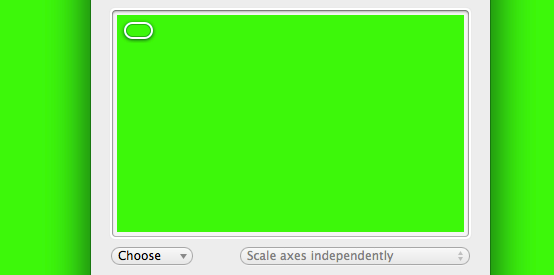
Ak nechcete obrázok, môžete kliknúť na „X“ vedľa selektora farieb a nastaviť záclonu ako plnú farbu. To všetko sa zmení na osobné preferencie, ale je pekné mať možnosť skryť svoje veci za plnú farbu.
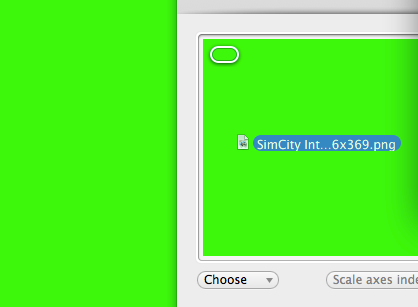
Ak uprednostňujete obrázok ako pozadie, môžete to urobiť tiež. Vďaka tomu bude vyzerať, akoby ste vôbec nebežili oponu, a bude to vyzerať ako štandardné pozadie pracovnej plochy. Ak chcete urobiť obrázok záclonou, jednoducho ju potiahnite a pustite do okna záclony a stane sa pozadím. Ak si chcete vybrať obrázok z histórie obrázkov, budete potrebovať prémiovú verziu.
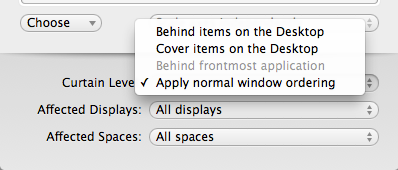
Ďalšou dôležitou položkou, ktorú treba nastaviť, je to, koľko pokrýva. S bezplatnou verziou nemôžete vybrať niektoré okná, ktoré chcete blokovať, ale s prémiovou verziou programu môžete zablokovať akékoľvek otvorené okná za oponou. Aj napriek tomu, že bezplatná verzia blokuje iba ikony na pracovnej ploche alebo všetko na pracovnej ploche, stále získate čistý pracovný priestor, čo je veľmi užitočné na to, aby ste sa sústredili na to, čím ste robí.

Ak používate viac obrazoviek, môžete nastaviť, ako ich program ovplyvní. Môžete ho nastaviť na všetky displeje alebo iba na určitý monitor. Získate tak možnosti v závislosti od toho, ako skutočne používate každý zo svojich monitorov.
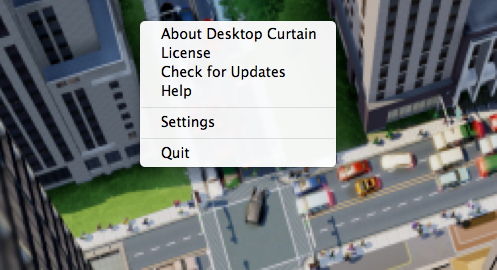
Ak zatvoríte nastavenia a chcete ich vrátiť späť, jednoducho kliknite pravým tlačidlom myši kdekoľvek na záclonu a objavia sa možnosti pre Desktop Curtain. Môžete kliknúť na „nastavenie“Z ponuky sa vrátite na obrazovku, kde znova nastavíte možnosti.
záver
Ak máte preplnenú pracovnú plochu počítača, ktorú chcete skryť, alebo ak chcete odstrániť tieto nepríjemné rozptýlenia, je pre vás stolná opona ideálna. Či už ste na jar pre prémiovú verziu 5 dolárov alebo ste sa držali bezplatnej verzie, táto aplikácia pre Mac má veľa možností, ako si ju vytvoriť.
Dave LeClair miluje hry na konzolách, PC, mobilných zariadeniach, vreckových počítačoch a akýchkoľvek elektronických zariadeniach, ktoré ich dokážu hrať! Spravuje sekciu Deals, píše články a robí veľa zákulisí práce na MakeUseOf.

